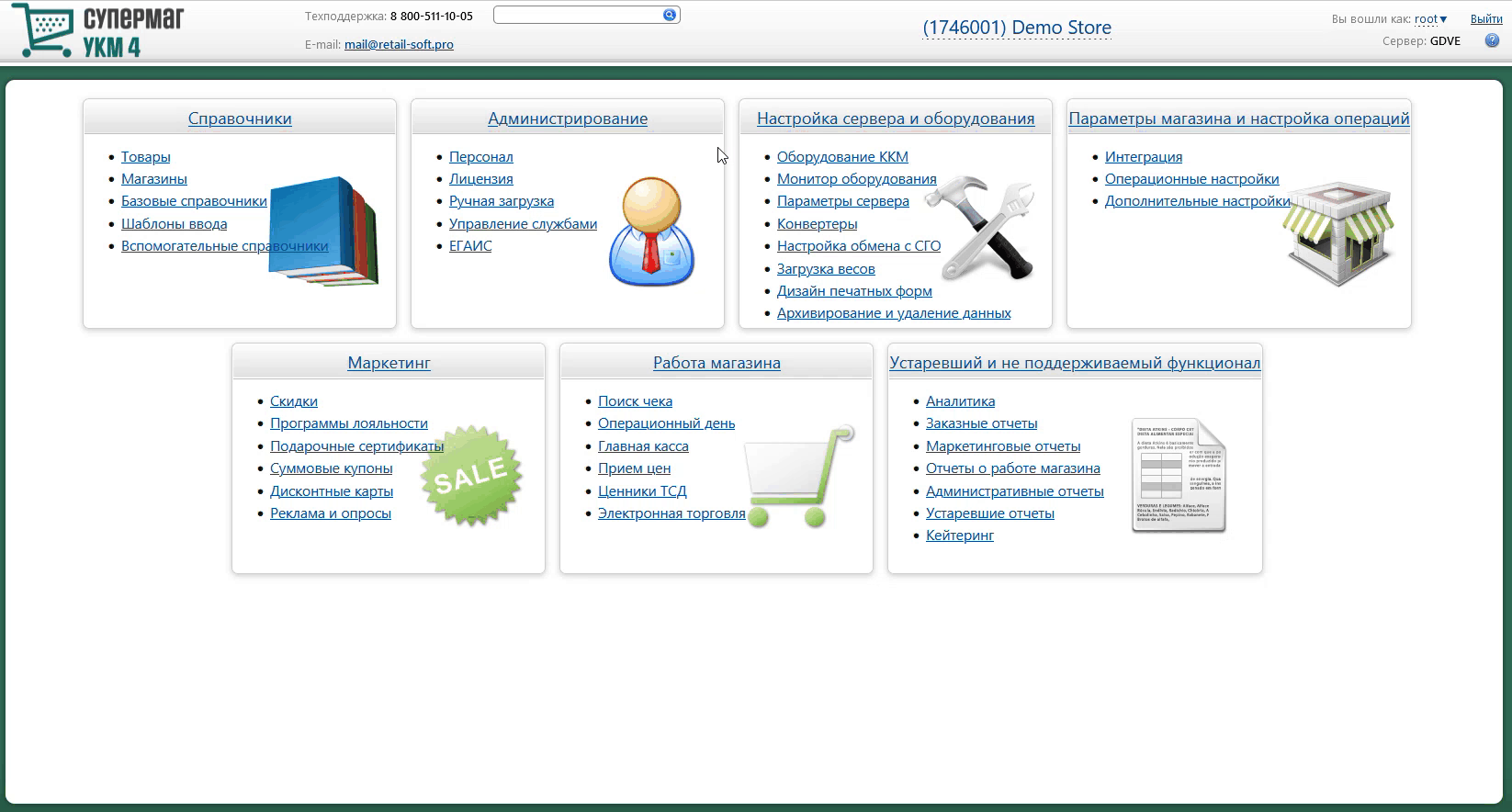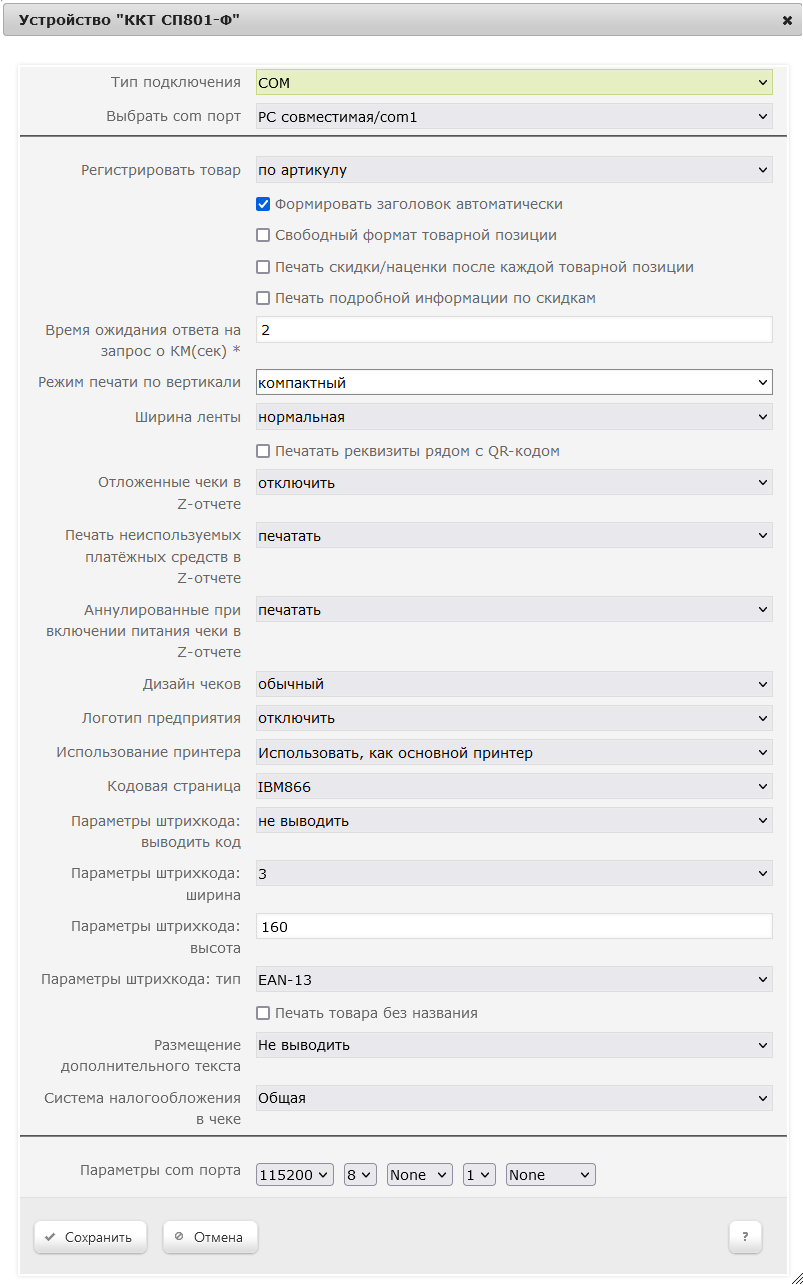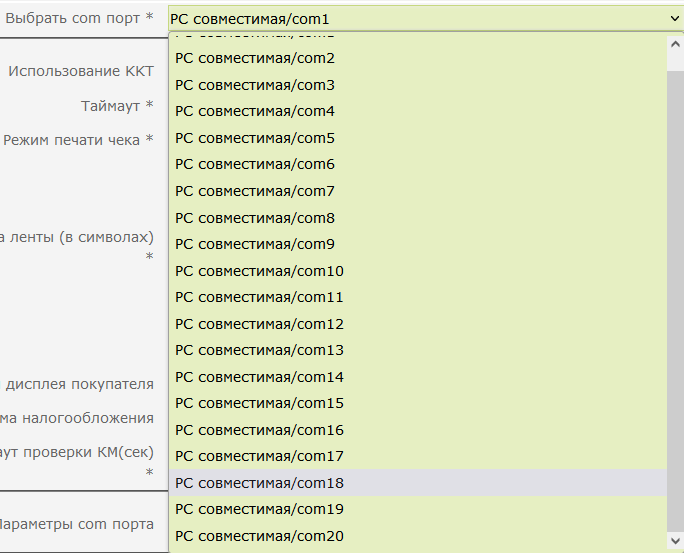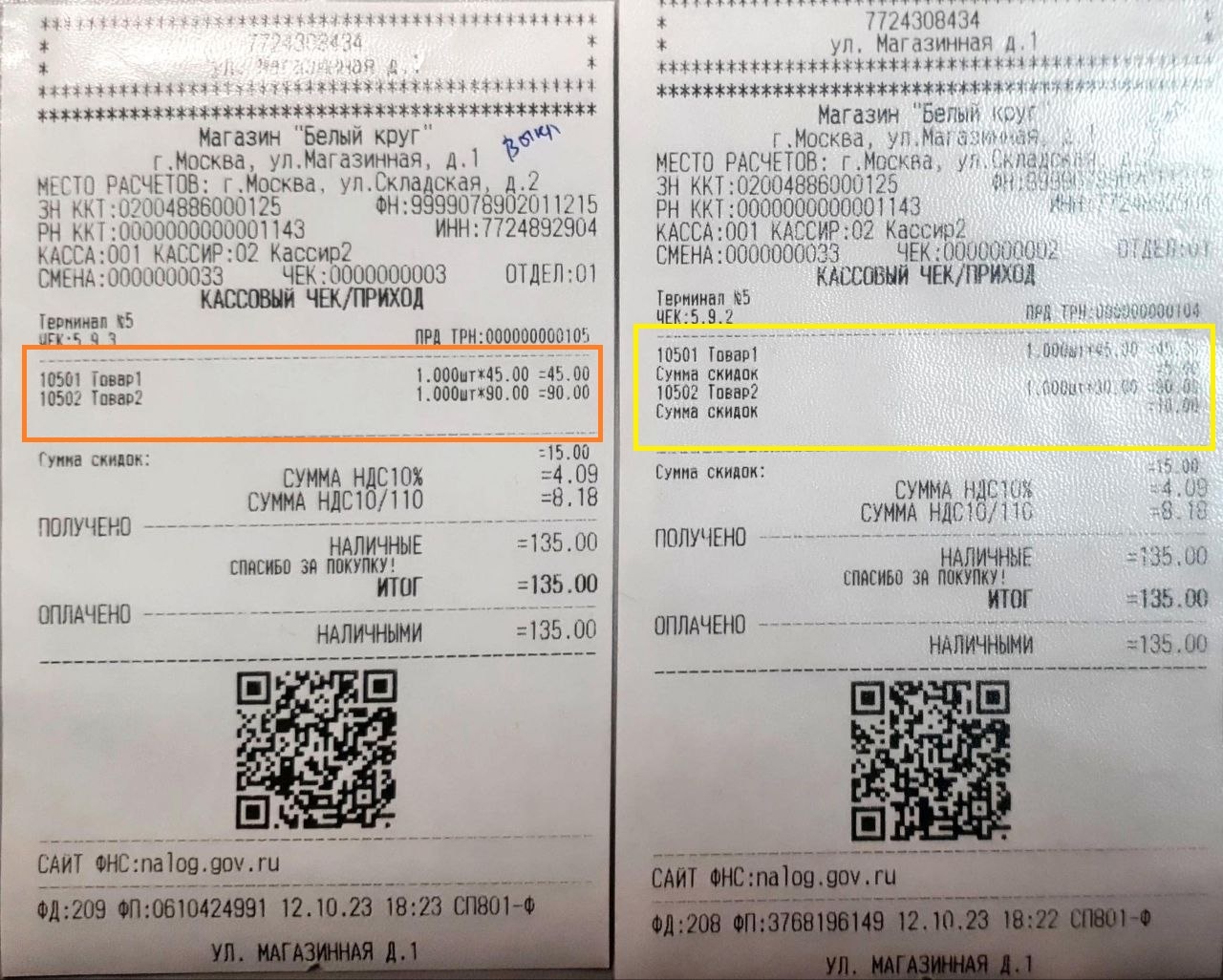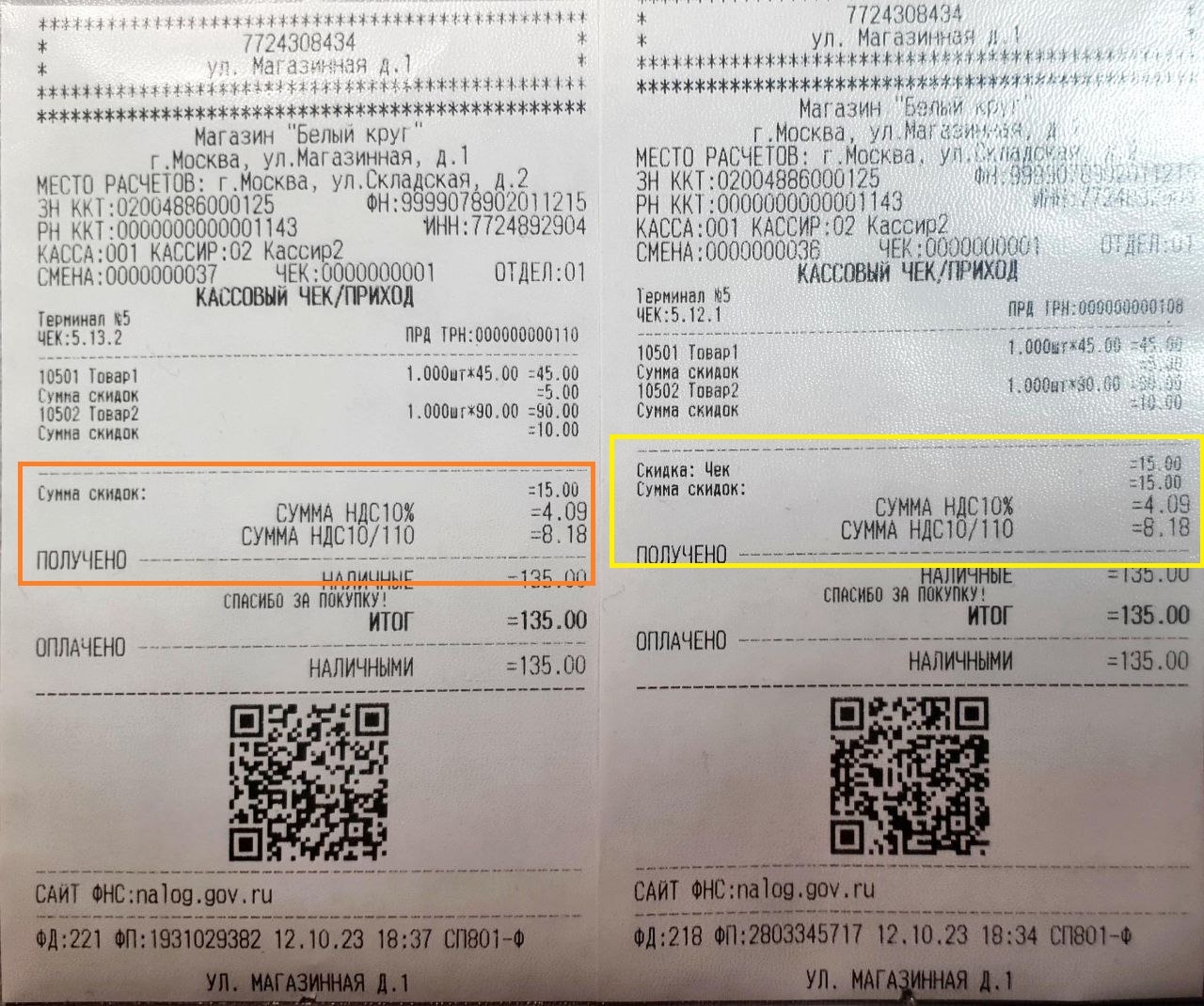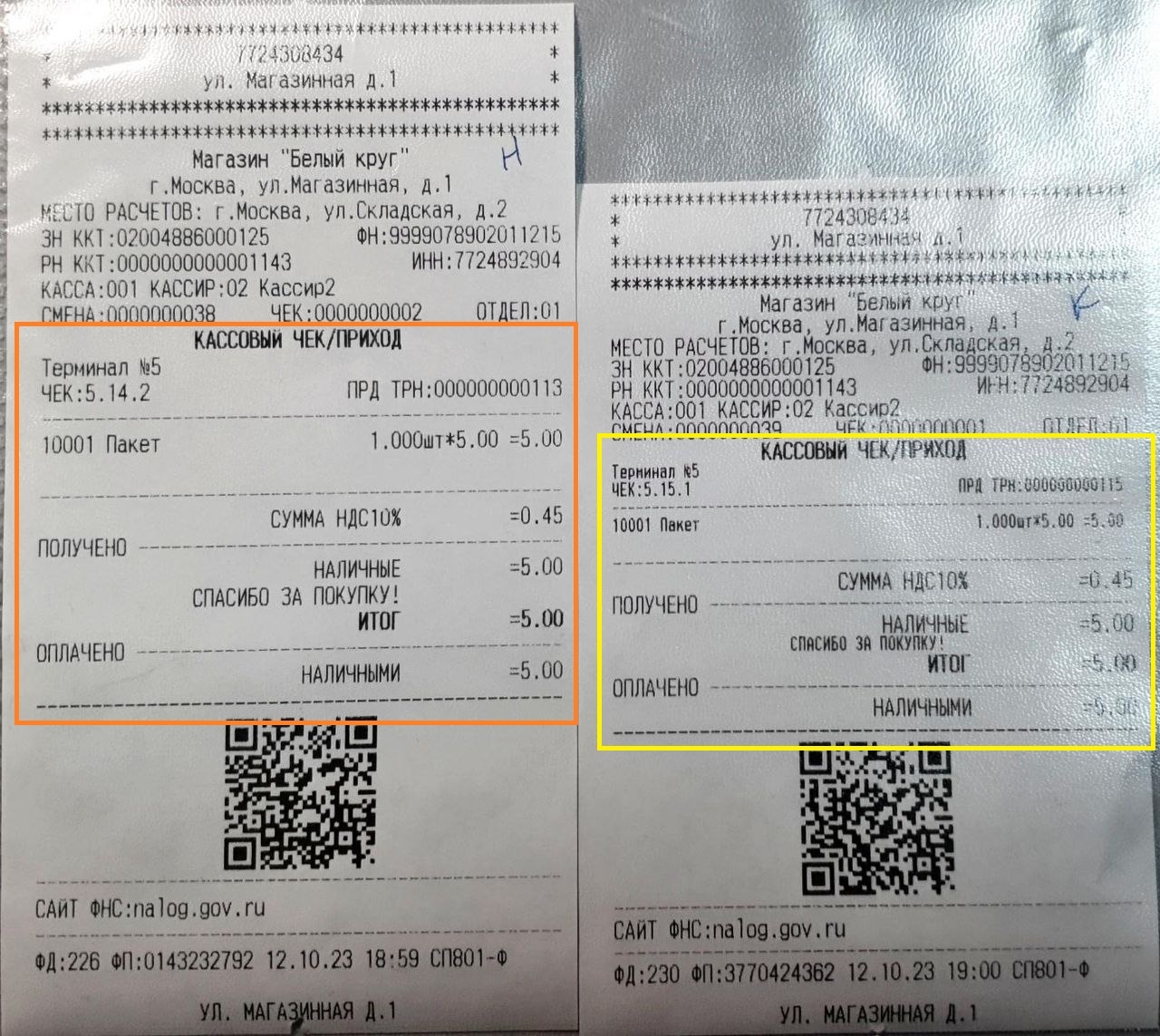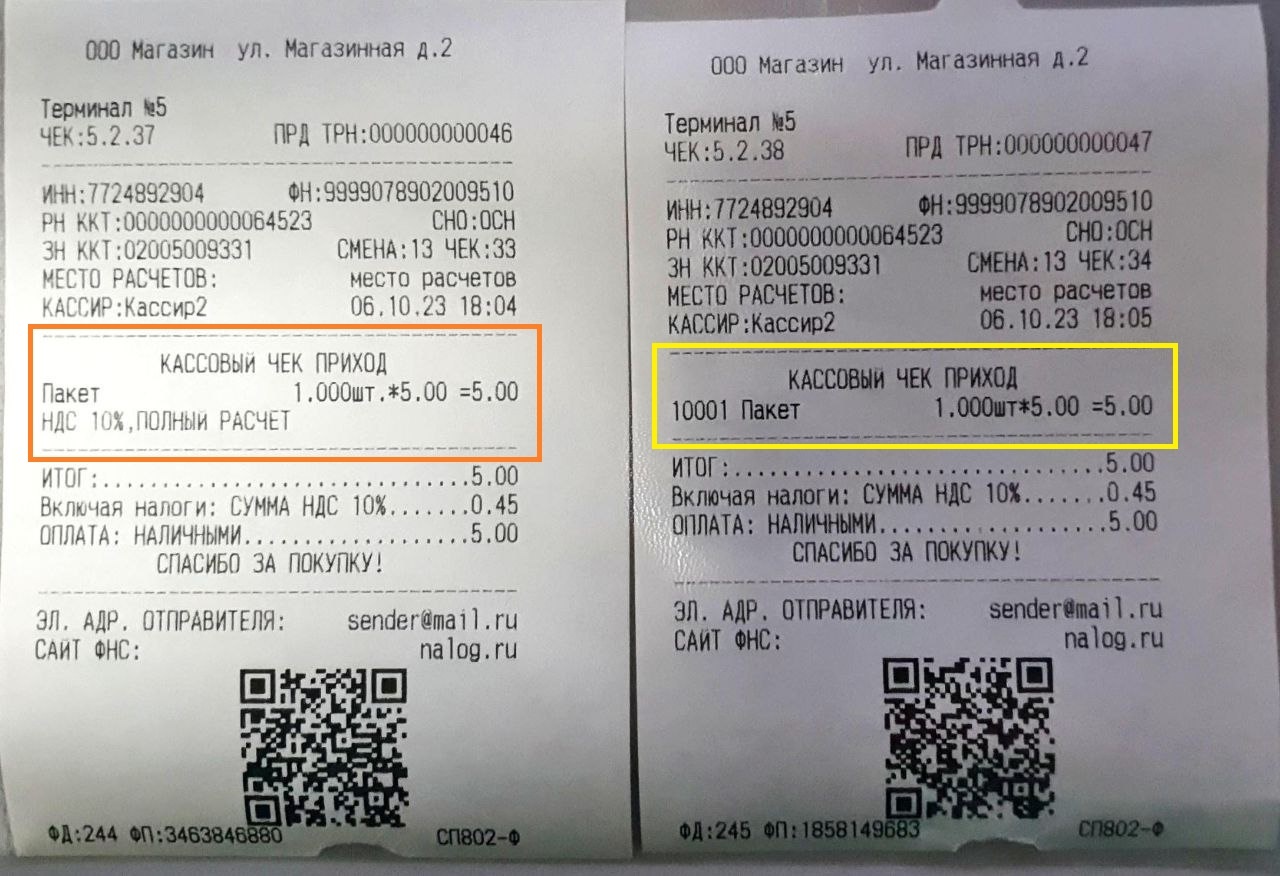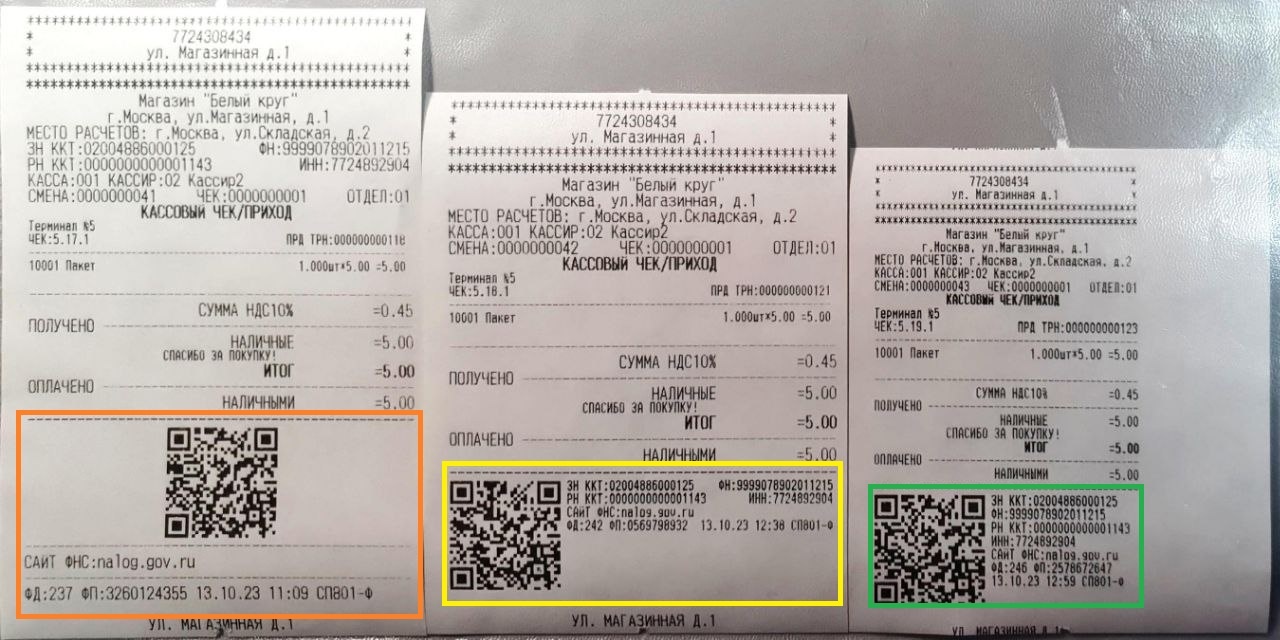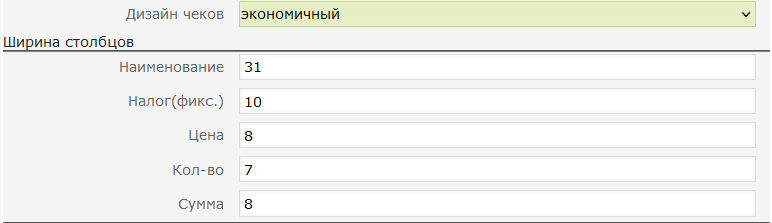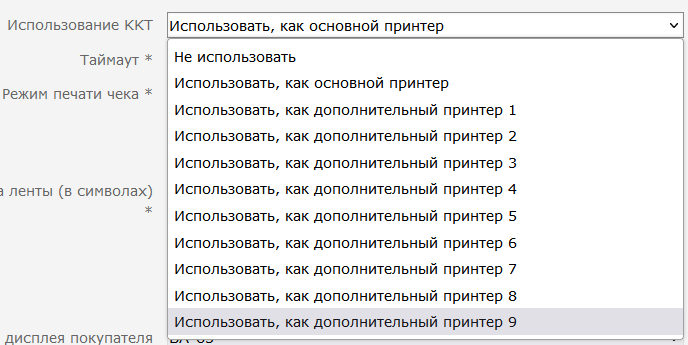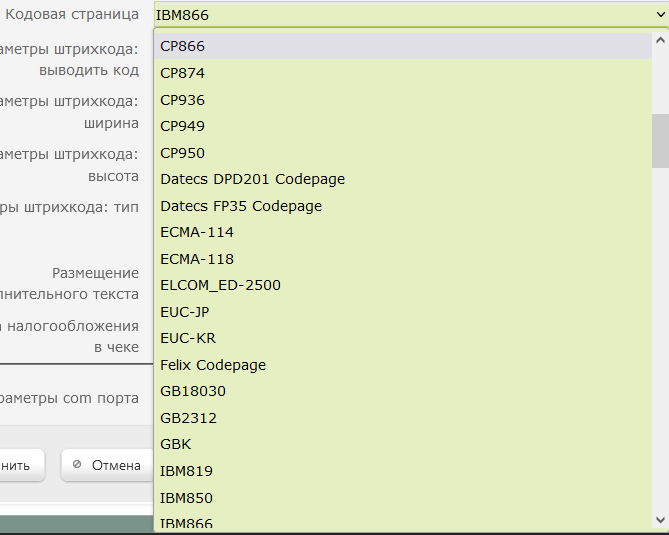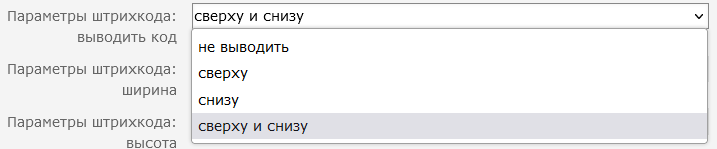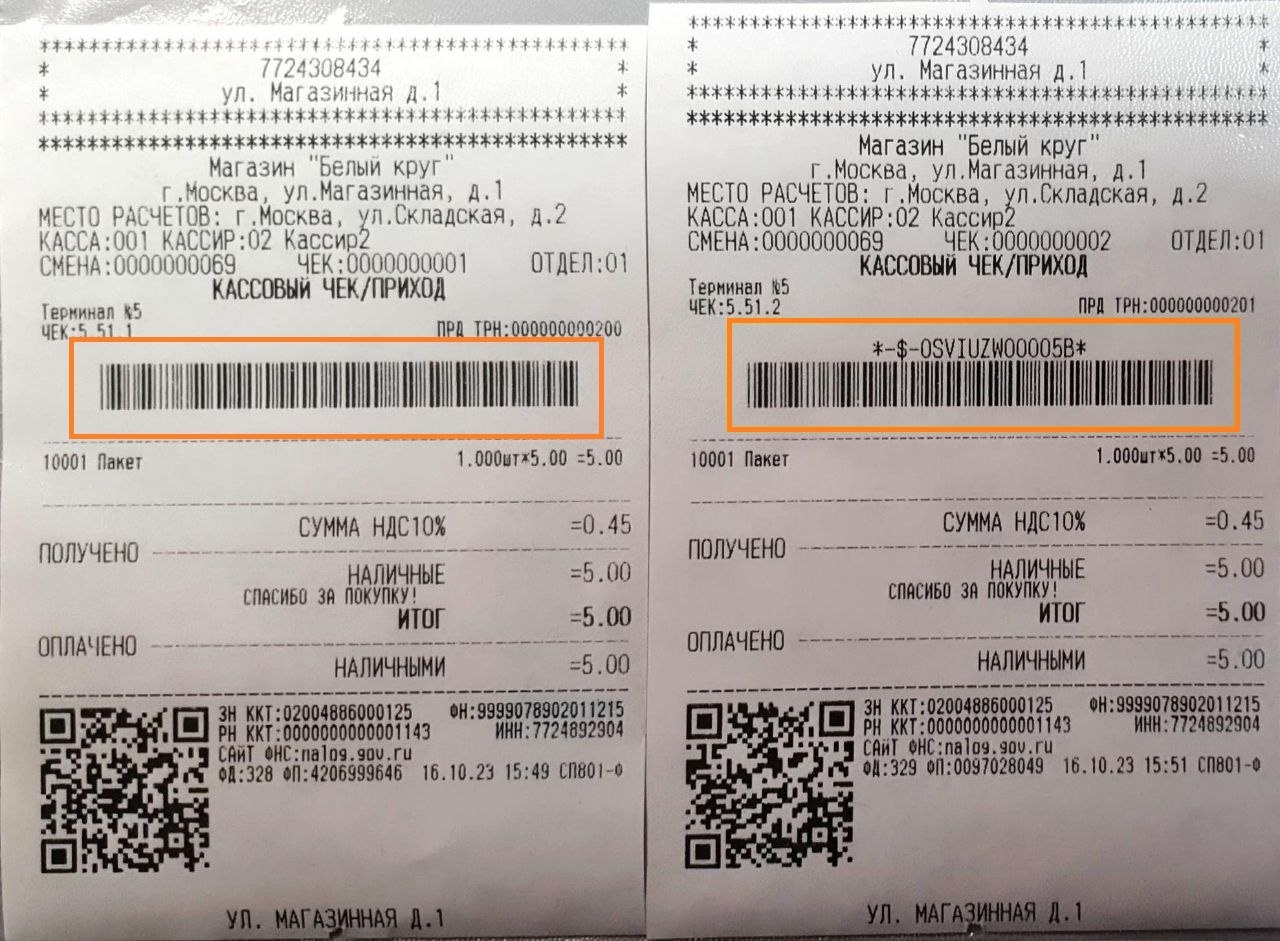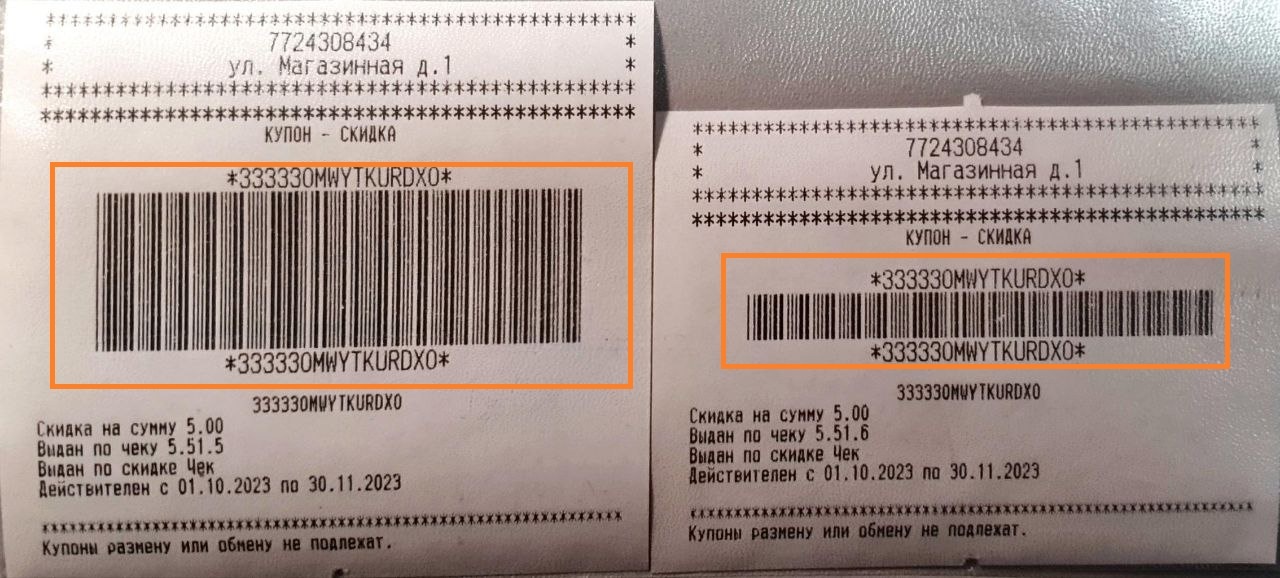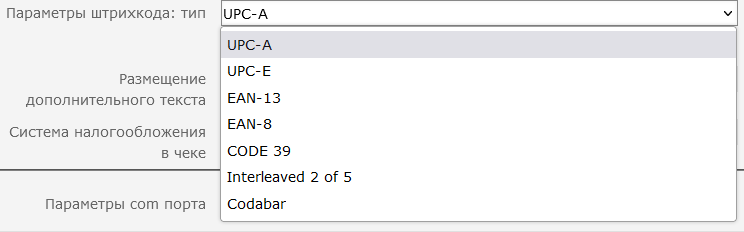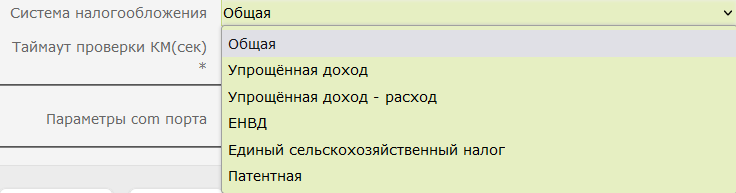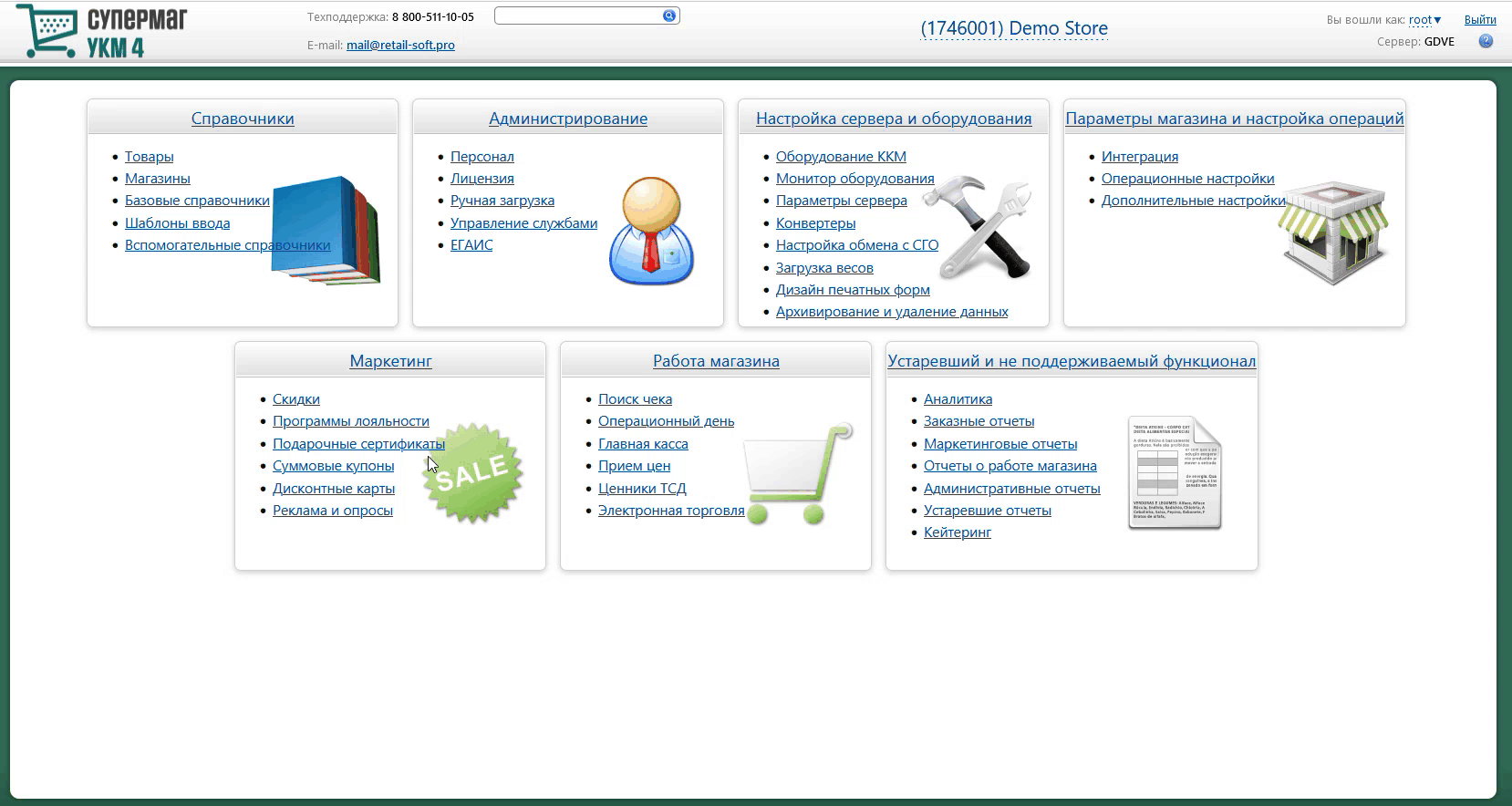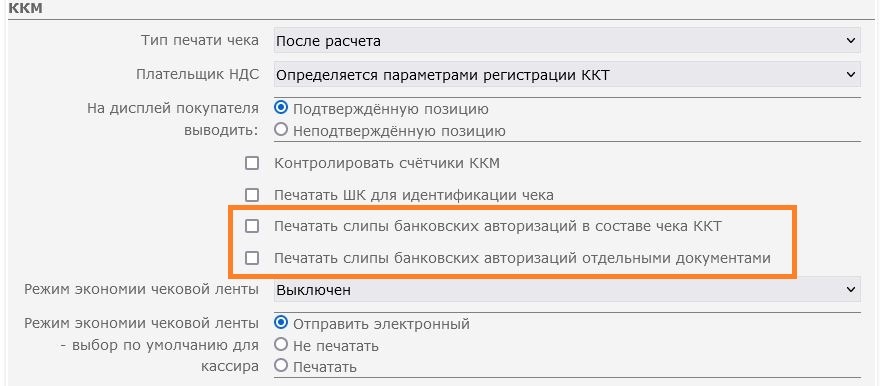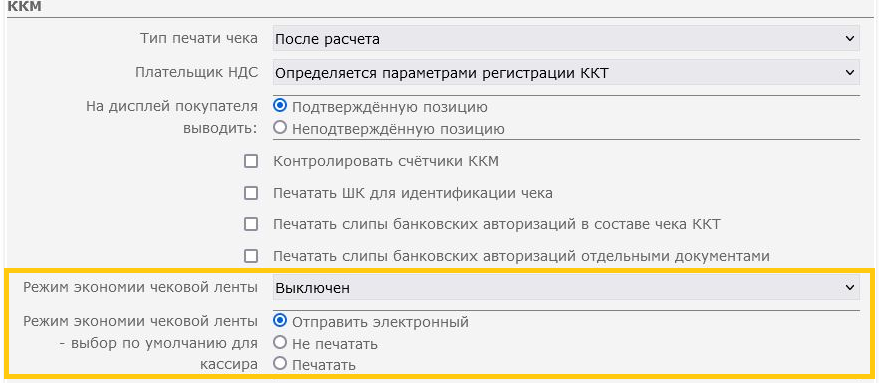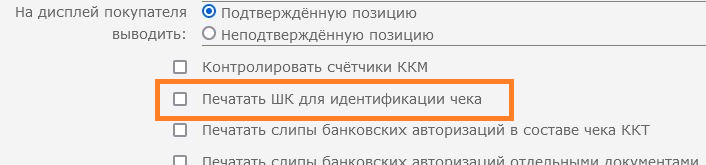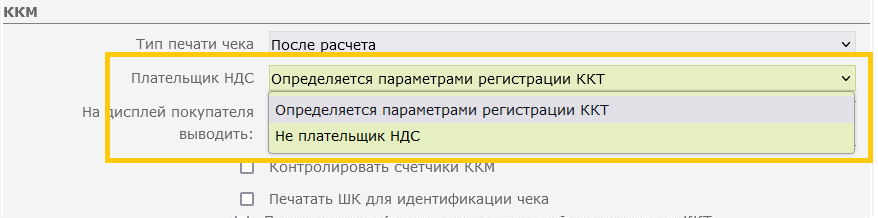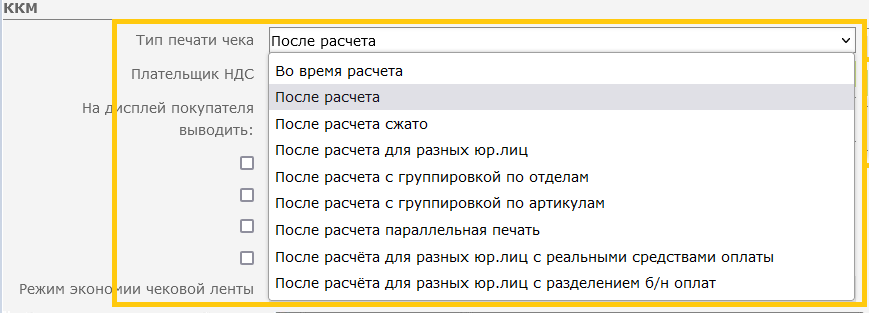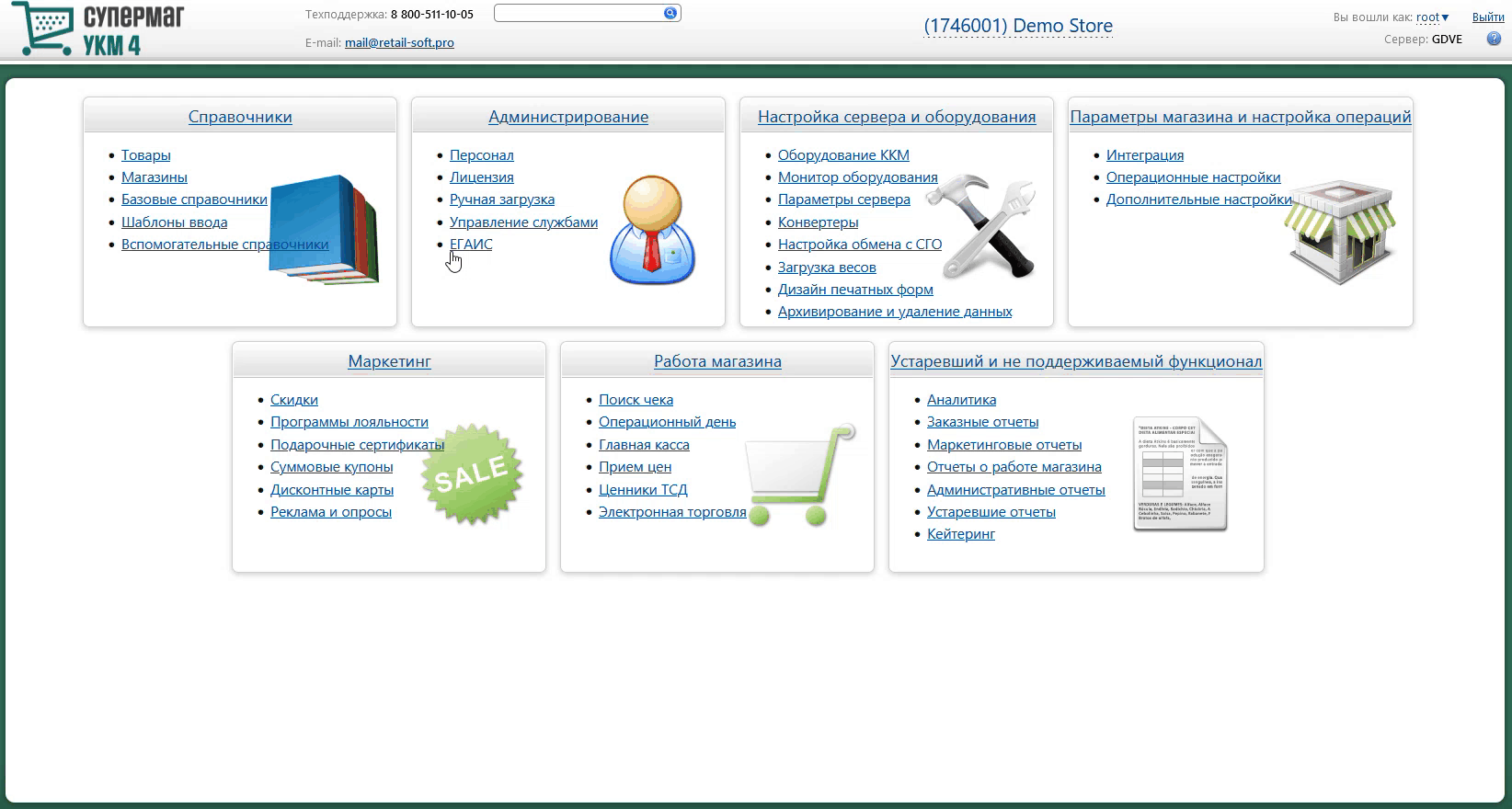| Оглавление |
|---|
Введение
Здесь представлена краткая инструкция по подключению и последующей настройке ККТ к программному продукту УКМ 4.
Данная статья не является руководством по эксплуатации ККТ СП 801-Ф и не дает полное описание функциональных возможностей контрольно-кассовой техники этой серии.
Для получения соответствующей документации обратитесь в технический департамент компании "Сервис Плюс".
COM (RS-232)
К ККТ подключено 2 интерфейсных кабеля:
- RS-232 для связи с кассой;
- Ethernet для подключения к ОФД через Internet.
Подключение на сервере УКМ 4
Необходимо добавить в профиль конфигурации оборудования устройство ККТ СП101-Ф/СП402-Ф/СП802-Ф (COM порт без PPP):
Важно! Для успешного запуска кассы с ККТ, подключенного через COM-порт, необходимо отключить режим PPP на устройстве.
Настройка устройства
Основное меню настроек ККТ СП 801-Ф имеет расширенный список инструментов, позволяющих более детально и точно скорректировать взаимодействие между УКМ 4 и ККТ.
Ниже дана краткая характеристика и описание возможных параметров.
Важно! После каждого изменения настроек ККТ 801-Ф на сервере УКМ 4, на кассе необходимо выполнять Z-отчёт для вступления новых параметров в силу. Это особенность ККТ 801-Ф.
1. Тип подключения – выпадающий список с выбором типа подключения: COM, TCP, PPP:
2. Выбрать com порт – список включает 20 возможных COM-портов для подключения ККТ к кассовому аппарату:
3. Регистрировать товар – способ регистрации товара в чеке. По умолчанию, установлено значение по артикулу. Режим по штрихкоду не работает с типом печати чека Группировкой по артикулам или в режиме Свободный формат товарной позиции. Если же такие настройки применены на кассу, то запрета на выполнение операций с чеками на кассе не будет, но будут применены параметры по умолчанию, т.е. значение по артикулу:
4. Формировать заголовок автоматически – режим печати заголовка. По умолчанию, параметр включен. При выключенном параметре заголовок документа будет формировать ККТ.
5. Свободный формат товарной позиции (free line) – режим печати чека, позволяющий применять формат печати чека из скриптов lua, где можно изменить формат печати товарной позиции.
6. Печать скидки/наценки после каждой товарной позиции – режим печати скидок в чеке под каждой товарной позицией. Поддержано исключительно в режиме free line.
Пример:
Слева – чек с выключенной опцией, справа – с включённой:
7. – режим печати скидок в чеке после блока товарных позиций. Поддержано исключительно в режиме free line.
Пример:
Слева – чек с выключенной опцией, справа – с включённой:
8. Время ожидания ответа на запрос о КМ(сек) – время ожидания ответа от оператора информационных систем маркировки (ОИСМ). Измеряется в секундах. Значение по умолчанию составляет 2 сек.
9. Режим печати по вертикали – режим печати чека, сжимающий текст документа путем изменения размера шрифта, при этом не изменяя печатную форму чека. По умолчанию, установлено значение компактный:
Пример:
Слева напечатан чек в режиме нормальный, справа – компактный:
10. Ширина ленты – режим печати документа с форматом для нормальной ленты (80мм) и узкой (57мм):
Пример:
Слева напечатан чек в режиме нормальная, справа – узкая.
11. Печатать реквизиты рядом с QR-кодом – режим печати QR-кода в чеке. При включенном режиме сжимается блок информации в конце чека. Данный режим значительно экономит печатную ленту.
Пример:
Первый чек – с выключенной опцией, второй чек – с включенной опцией, третий – с включенной опцией и в режиме печати на узкой ленте:
12.
13. Печать неиспользуемых платёжных средств в Z-отчете –
14. Аннулированные при включении питания чеки в Z-отчете –
15. Дизайн чеков – режим печати чека, позволяющий печатать его в обычном формате или в экономичном:
При переключении на экономичный режим, открывается дополнительное меню настроек. Поля заполняются в формате символов:
16. Логотип предприятия – режим печати логотипа. Загрузка и настройка логотипа выполняется через специальную утилиту для ККТ 801-Ф:
17. Использование ККТ – список доступных режимов использования ККТ. В случае использования одного ККТ, рекомендуется применять режим Использовать, как основной принтер:
18. Кодовая страница – список поддержанных кодировок. Параметр влияет на формат общения с ККТ. Значение по умолчанию – IBM866:
19. Параметры штрихкода: выводить код – режим печати штрих-кода в чеке (функция Печатать ШК для идентификации чека) или отдельными документами (купоны). Для печати номера штрих-кода доступны следующие варианты:
Пример 1:
Слева – чек с идентификатором штрих-кода чека в режиме не выводить. Справа – чек с идентификатором штрих-кода чека в режиме сверху:
Пример 2:
Слева – документ купона в режиме снизу. Справа – документ купона в режиме сверху и снизу:
ширина печати штрих-кода.
21. Параметры штрихкода: высота – высота печати штрих-кода.
Пример:
Слева – 3x150, справа – 4x50:
22. формат печати штрихкода:
23. Печать товара без названия – режим печати чека, при котором не печатается наименование товара. Данная настройка не работает в режиме С
Пример:
Слева – чек с выключенной опцией, справа – с включённой:
24. Размещение дополнительного текста – варианты вывода дополнительного текста на чеке:
25. Система налогообложения – список из основных систем налогообложения, действующих на территории РФ:
26. Параметры com порта – конфигуратор, используемый для настройки параметров подключения устройства к контрольно-кассовому аппарату:
Дополнительные настройки на сервере УКМ 4
В параметрах магазина в разделе Справочники – Магазины на сервере УКМ 4 доступны дополнительные опции, влияющие на функциональные возможности ККТ:
1. Печать банковского слипа в составе чека
Печать банковского слипа для покупателя в составе чека
2. Экономия чековой ленты
UKM4-2642 Режим экономии кассовой ленты. Только печатать чек, если почта/телефон не указаны
3. Печатать ШК для идентификации чека – если параметр активен, то кассовые терминалы будут печатать на чеке штрихкод, по которому в дальнейшем можно идентифицировать данный чек (дополнительно требуется включение параметра Параметры штрихкода: выводить штрихкод снизу в настройках фискального принтера).
4. Плательщик НДС
UKM4-2191 ТЗ Регистрация товаров в ККТ с "НДС не облагается" для ОСН
5. Тип печати чека - режимы печати чека. Режим "Во время расчета" не поддержан для ККТ.
5. Изменения формата печати товарной позиции
6. Состояние ККТ - раздел с информацией о состоянии ККТ.
Вывод в журнал кассы УКМ 4 версии ФФД и параметров ККТ (Все заказчики)
Настройка сервера и оборудования/Монитор оборудования/Состояние ККТ
Вспомогательные источники
Последняя актуальная версия для ККТ СП801-Ф 8.02.31
Документация
Отдельные архивы
Комплект файлов с описанием изменений выложен здесь: \\Good\devices\Для Технического отдела\Фронт-офис\Предпродажка\СП801-Ф\Прошивки и Утилиты\Версия 8.02.31
Новая версия утилиты NTools 2.0.87 находится здесь: \\Good\devices\Для Технического отдела\Фронт-офис\Предпродажка\СП801-Ф\Прошивки и Утилиты\NTools\NTools 2.0.87